-
keyboard_arrow_right keyboard_arrow_down
-
keyboard_arrow_right keyboard_arrow_down
-
keyboard_arrow_right keyboard_arrow_down
-
keyboard_arrow_right keyboard_arrow_down
-
keyboard_arrow_right keyboard_arrow_down
-
keyboard_arrow_right keyboard_arrow_down
-
keyboard_arrow_right keyboard_arrow_down
-
keyboard_arrow_right keyboard_arrow_down
-
keyboard_arrow_right keyboard_arrow_down
-
-
keyboard_arrow_right keyboard_arrow_down
-
keyboard_arrow_right keyboard_arrow_down
-
keyboard_arrow_right keyboard_arrow_down
-
keyboard_arrow_right keyboard_arrow_down
-
keyboard_arrow_right keyboard_arrow_down
-
keyboard_arrow_right keyboard_arrow_down
-
-
keyboard_arrow_right keyboard_arrow_down
-
keyboard_arrow_right keyboard_arrow_down
-
keyboard_arrow_right keyboard_arrow_down
-
keyboard_arrow_right keyboard_arrow_down
-
-
keyboard_arrow_right keyboard_arrow_down
-
keyboard_arrow_right keyboard_arrow_down
-
keyboard_arrow_right keyboard_arrow_down
-
keyboard_arrow_right keyboard_arrow_down
-
keyboard_arrow_right keyboard_arrow_down
-
keyboard_arrow_right keyboard_arrow_down
-
keyboard_arrow_right keyboard_arrow_down
-
-
keyboard_arrow_right keyboard_arrow_down
-
keyboard_arrow_right keyboard_arrow_down
-
-
keyboard_arrow_right keyboard_arrow_down
-
keyboard_arrow_right keyboard_arrow_down
-
keyboard_arrow_right keyboard_arrow_down
-
keyboard_arrow_right keyboard_arrow_down
-
-
keyboard_arrow_right keyboard_arrow_down
-
-
keyboard_arrow_right keyboard_arrow_down
-
keyboard_arrow_right keyboard_arrow_down
-
keyboard_arrow_right keyboard_arrow_down
-
keyboard_arrow_right keyboard_arrow_down
-
keyboard_arrow_right keyboard_arrow_down
-
keyboard_arrow_right keyboard_arrow_down
-
keyboard_arrow_right keyboard_arrow_down
-
keyboard_arrow_right keyboard_arrow_down
-
keyboard_arrow_right keyboard_arrow_down
-
keyboard_arrow_right keyboard_arrow_down
-
keyboard_arrow_right keyboard_arrow_down
-
keyboard_arrow_right keyboard_arrow_down
-
keyboard_arrow_right keyboard_arrow_down
-
keyboard_arrow_right keyboard_arrow_down
-
keyboard_arrow_right keyboard_arrow_down
-
keyboard_arrow_right keyboard_arrow_down
-
keyboard_arrow_right keyboard_arrow_down
-
-
keyboard_arrow_right keyboard_arrow_down
-
keyboard_arrow_right keyboard_arrow_down
-
keyboard_arrow_right keyboard_arrow_down
-
keyboard_arrow_right keyboard_arrow_down
-
keyboard_arrow_right keyboard_arrow_down
-
-
keyboard_arrow_right keyboard_arrow_down
-
keyboard_arrow_right keyboard_arrow_down
-
-
keyboard_arrow_right keyboard_arrow_down
-
keyboard_arrow_right keyboard_arrow_down
-
keyboard_arrow_right keyboard_arrow_down
-
keyboard_arrow_right keyboard_arrow_down
-
keyboard_arrow_right keyboard_arrow_down
-
keyboard_arrow_right keyboard_arrow_down
- Аспро.Cloud
- Центр поддержки Аспро.Cloud
- Задачи
- Где посмотреть рабочее время сотрудников?
- Как контролировать плановое и фактическое время с помощью отчетов?
Как контролировать плановое и фактическое время с помощью отчетов?
С помощью отчетов по времени в Аспро.Cloud вы сможете управлять загрузкой вашей команды, контролировать объем выполненных и планируемых работ и оценивать эффективность каждого сотрудника.
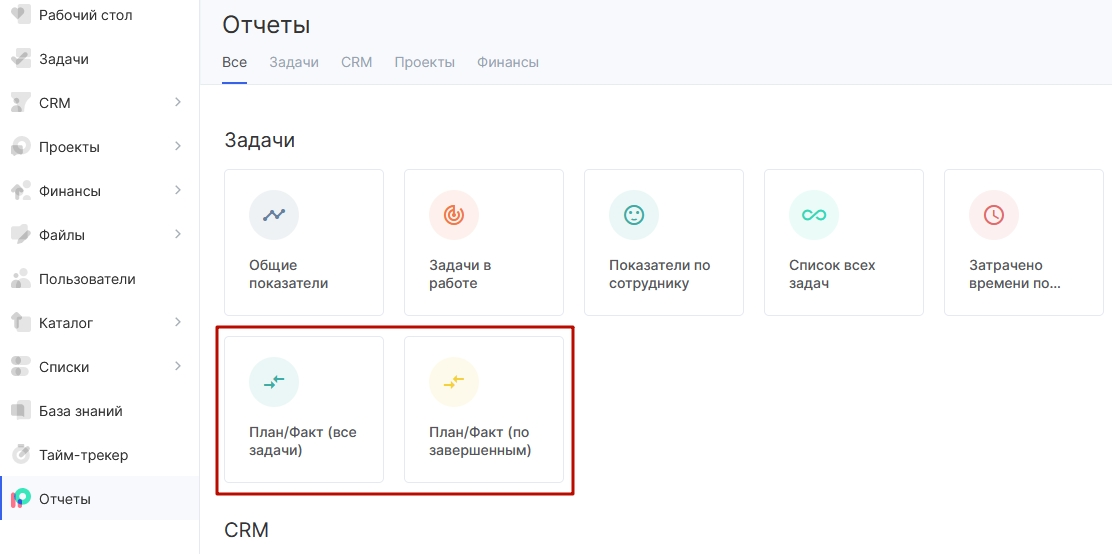
Администраторы модуля «Задачи» могут фильтровать данные по постановщикам и ответственным. Таким образом, руководитель сможет определить: не превышен ли объем плановых часов на человека и справляется ли с ними исполнитель.
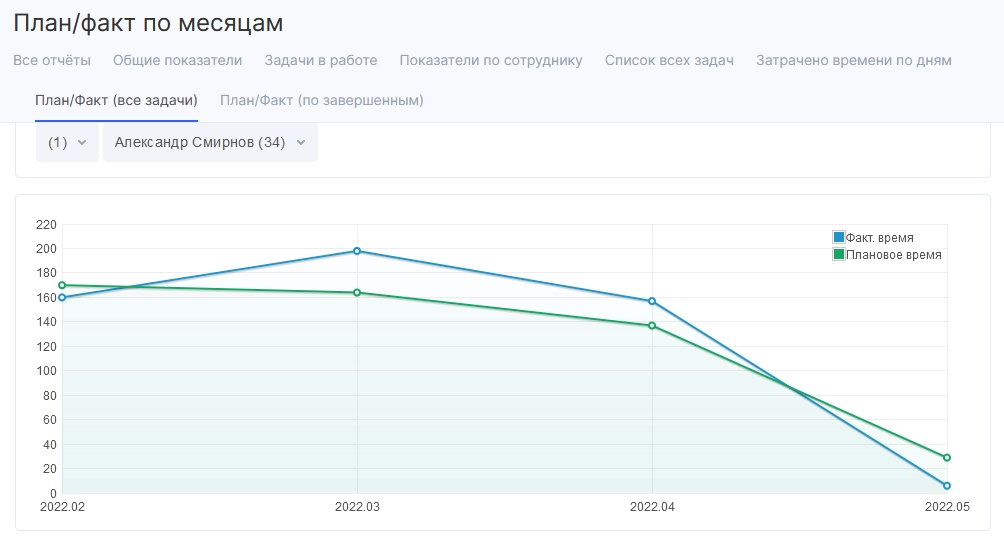
Сотрудникам доступен фильтр только по постановщикам. Под таблицей выводятся общие суммы плановых и фактических затрат за месяц:
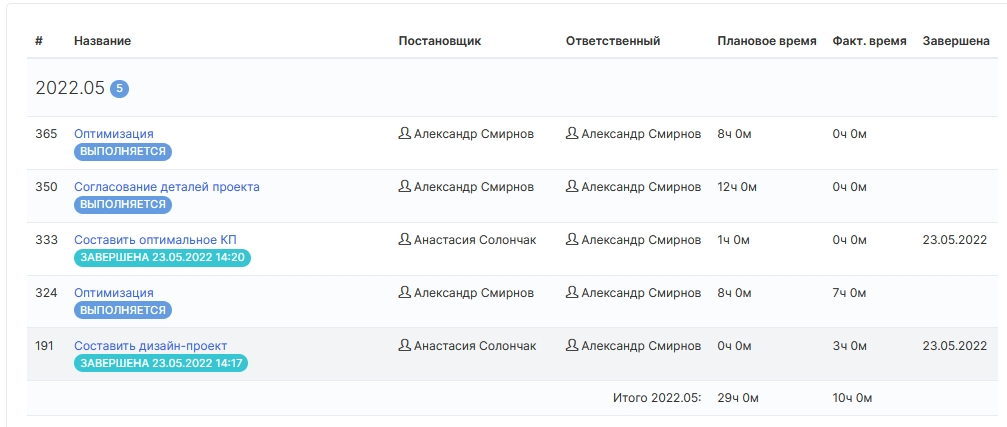
План/факт по завершенным
Отчет «План/факт по закрытым» доступен только администраторам и учитывает задачи, которые не просто завершены, но и приняты постановщиком.
Здесь график отражает, насколько сотрудники укладываются в плановые часы. Зеленая линия показывает, сколько плановых часов закрыто, а синяя — сколько времени потрачено на то, чтобы закрыть эти плановые часы. В идеале линии должны совпадать или график планового времени должен располагаться выше фактического. Во втором случае это будет означать, что сотрудники закрывают плановые часы за меньшее время и могут выполнять бо́льший объем задач, а с такой командой очень выгодно работать.
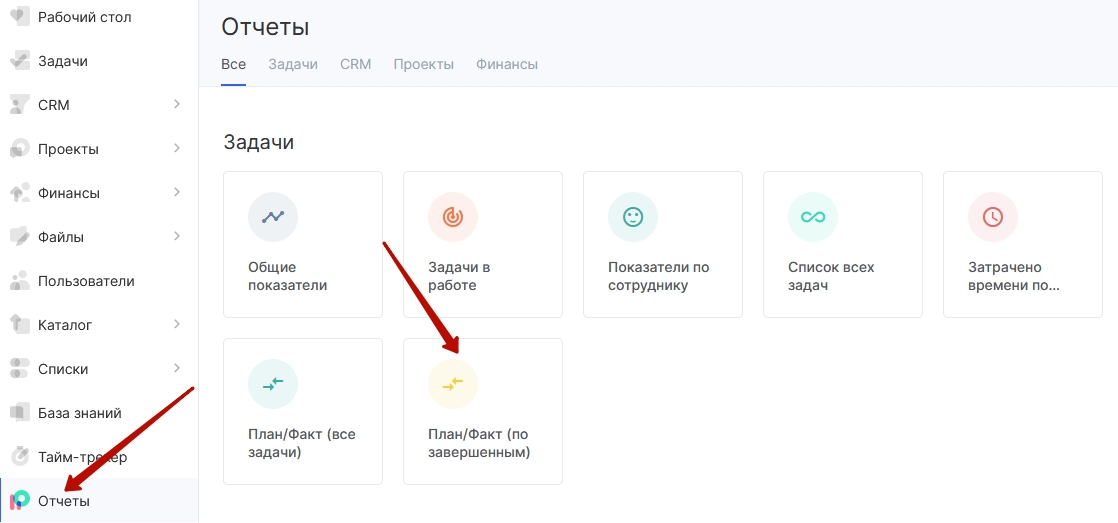
Общее плановое и фактическое время за месяц здесь также выводится под таблицей.
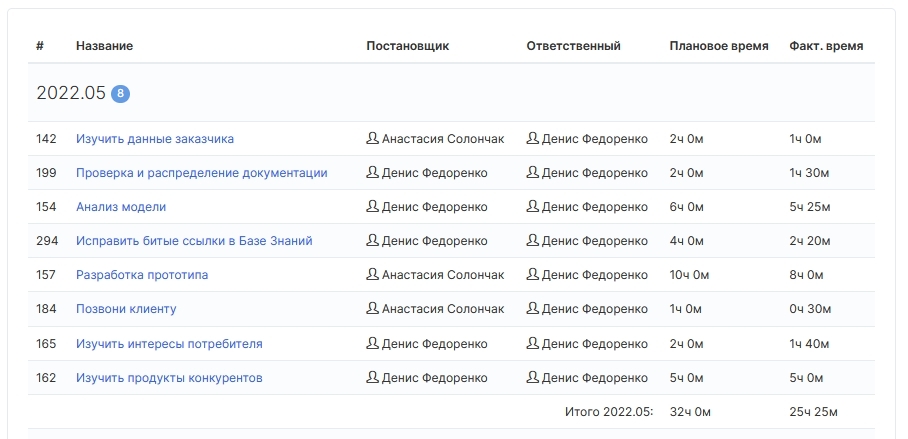
Как учитывается время, если задача была поставлена в одном месяце, а завершена в другом?
Если сотрудник закрыл задачу, оставшуюся с прошлого месяца, то временные показатели будут распределены следующим образом:
- плановые часы суммируются и записываются в тот месяц, в котором была поставлена задача, т.е. в предыдущий.
- фактические часы распределяются по тем месяцам, в которых они были записаны в задаче.
Например, сотруднику была поставлена задача в сентябре с плановым временем 4 часа, он закрыл 1 час в сентябре и 3 часа в октябре. Тогда после завершения задачи запись о ней в отчете будет отображаться в 2 месяцах. В сентябре у этой задачи будет стоять значение «4ч» в колонке «Плановое время», а в колонке «Факт. время» — «1ч».
В списке за октябрь значение в колонке «Плановое время» будет «0ч», а в «Факт. время» — «3ч».
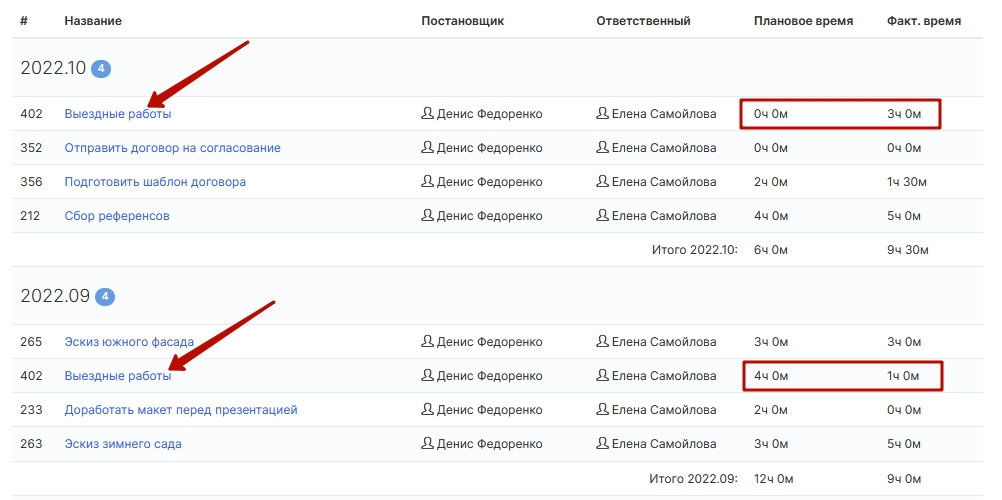
Все вышеописанное актуально и для задач, которые были завершены и приняты в одном месяце, а в другом возвращены на доработку.
По сотруднику
Данные по временным затратам доступны также в разделе «По сотруднику».
Администратор здесь может узнать:
- сколько каждому сотруднику было поставлено плановых часов,
- сколько фактически он отработал,
- сколько в итоге плановых закрыл.
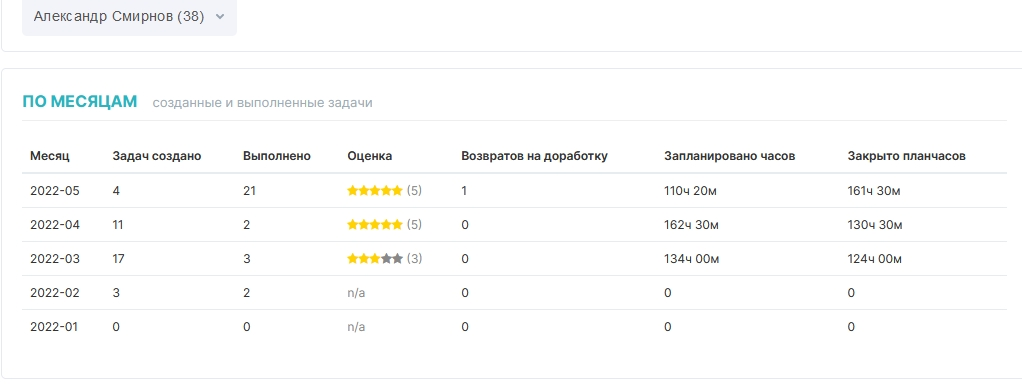
Отчет «По сотруднику» доступен всем пользователям. Сотрудники могут смотреть только свои данные и следить за своей производительностью.


